Describe cómo crear correctamente un trabajador con sueldo empresarial
Visión General: Uwigo permite crear fichas de personal con sueldo empresarial que corresponden a socios de empresas que trabajan en la gestión de la misma. Antes existía un tope pero hoy con la Reforma Tributaria este tope no existe. Es un sueldo que no tiene gratificación, Seguro Cesantía y Mutual. Adicional para el cálculo de la liquidación se debe considerar que para estos casos el SIS viene incluido en el monto de AFP
1. Una vez seleccionada la empresa presione "Nómina", del menú principal, luego haga clic en el botón Nómina y para finalizar presione Personal.


2. Haga clic en el botón “Personal”, luego seleccionar "Nuevo Personal", el sistema desplegará un formulario para que ingrese la "Información General" del Trabajador, tales como el RUT, Nombres y Apellidos, Nacionalidad, Estado Civil, Sexo, Fecha de Nacimiento, Email, Dirección, Contacto de Emergencia, etc.
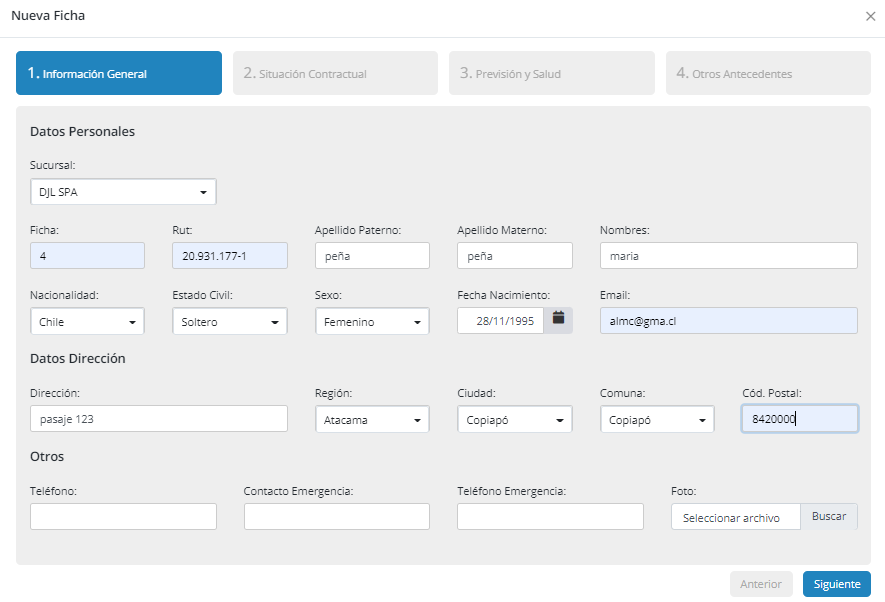
3. Ingrese la información de la “Situación Contractual” como el Tipo de contrato, Fecha inicio contrato, Fecha de término, Renta base, Tipo de Trabajador, Gratificación, Cargo, etc.
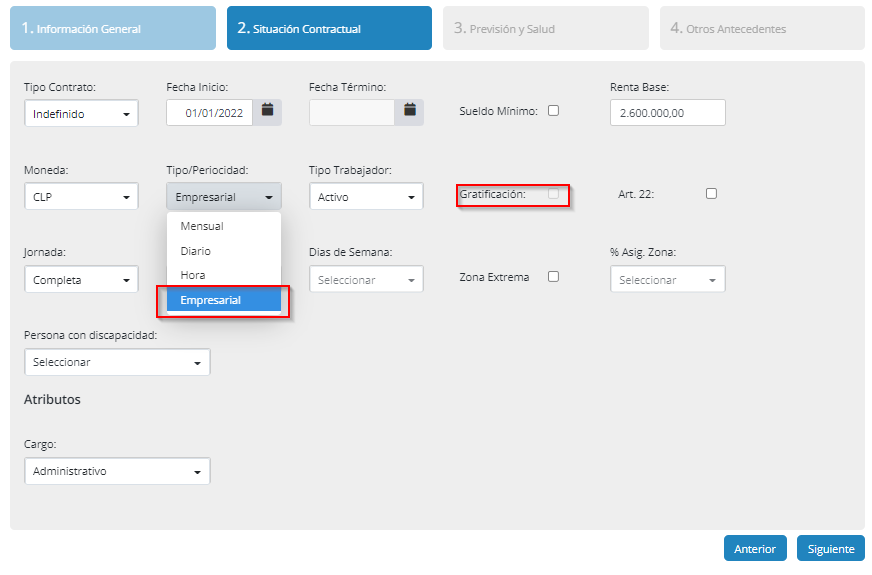
Al momento de hacer clic en Tipo/Periodicidad y seleccionar Empresarial se desactiva el check de Gratificación ya que no aplica para un trabajador con sueldo empresarial.
4. En la pestaña “Previsión y Salud” deberá indicar información sobre la AFP, Ahorro Cuenta 2, Fonasa o Isapre, Seguro de Cesantía, APV, etc.
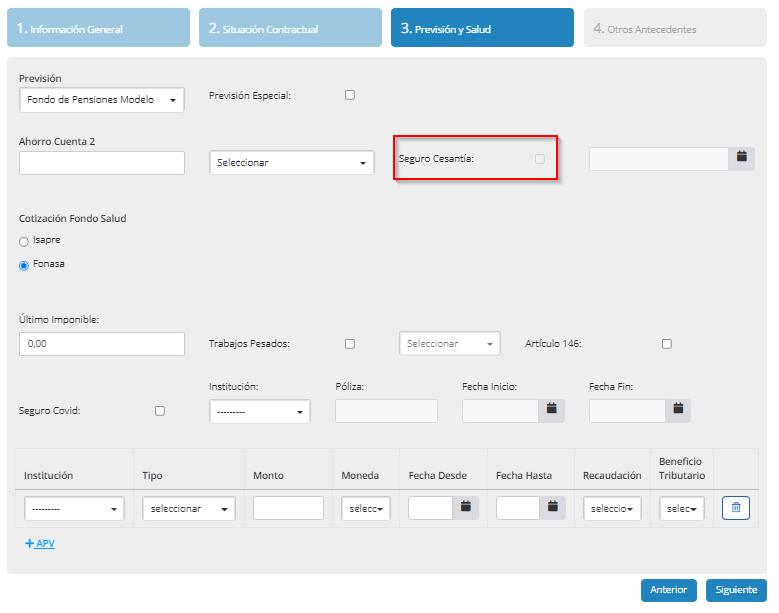
Al momento de haber seleccionado Empresarial también se desactiva el check de Seguro Cesantía ya que tampoco aplica para un trabajador con sueldo empresarial.
Se puede configurar a los sueldos empresariales para que no se les descuente las cotizaciones previsionales, ya que no es obligatorio que lo hagan.
Para que no coticen AFP se debe seleccionar la opción "exento de cotizar" en el Tipo Trabajador dentro de la sección Situación Contractual.
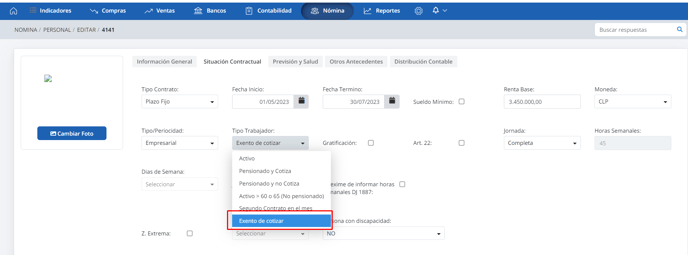
En la sección de Previsión y Salud, se debe marcar el check de Previsión Especial, asignando 0 tanto a %AFP y %Seg.
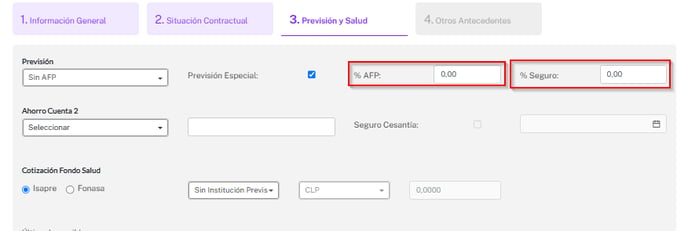
Por último, se debe configurar como Sin AFP y Sin Institución Previsional
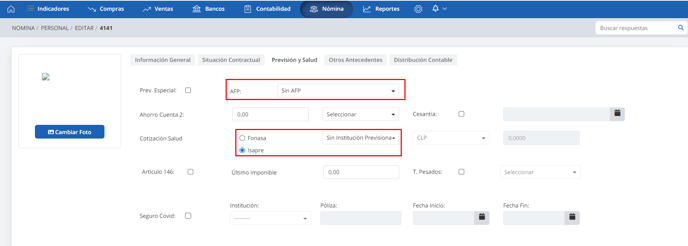
5. En la pestaña “Otros Antecedentes” deberá indicar información sobre las Cargas Familiares, Tramo de asignación Familiar y la forma de pago de las remuneraciones del trabajador (Efectivo, Transferencia Bancaria, Cheque, etc.) y indicar la cantidad de Vacaciones de años con otros empleadores y las Vacaciones Complementarias si corresponde.
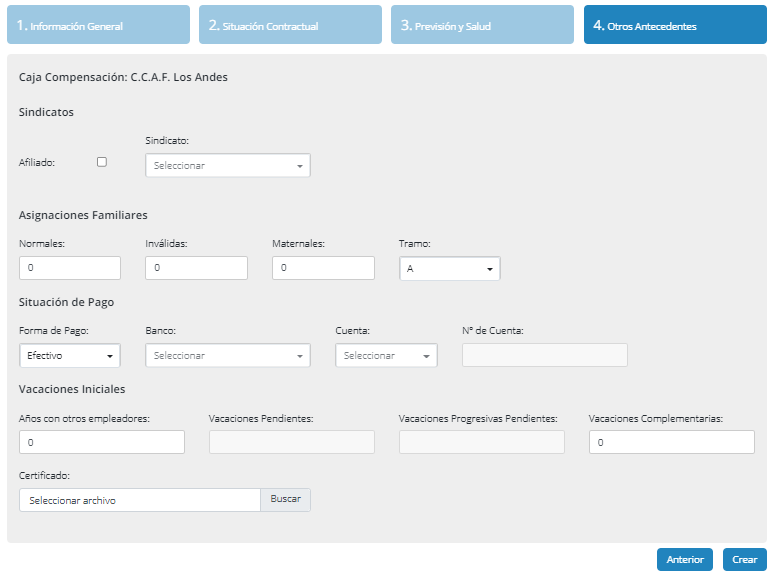
6. Para finalizar solo haga clic en Crear para que sea visualizada en el listado.
-Mar-29-2022-09-27-25-32-PM.png?height=120&name=MicrosoftTeams-image%20(1)-Mar-29-2022-09-27-25-32-PM.png)